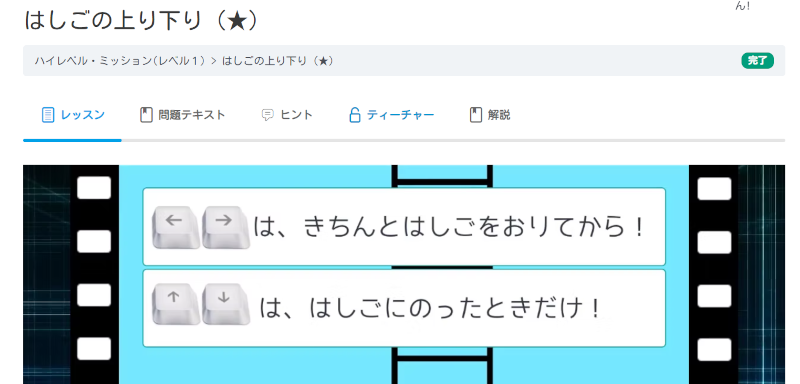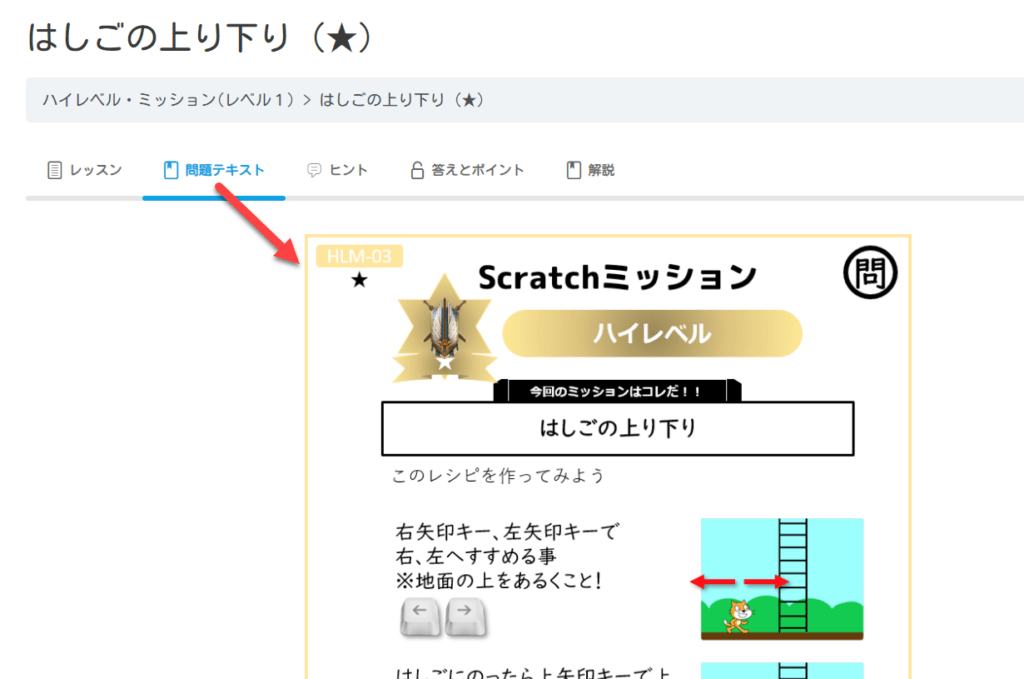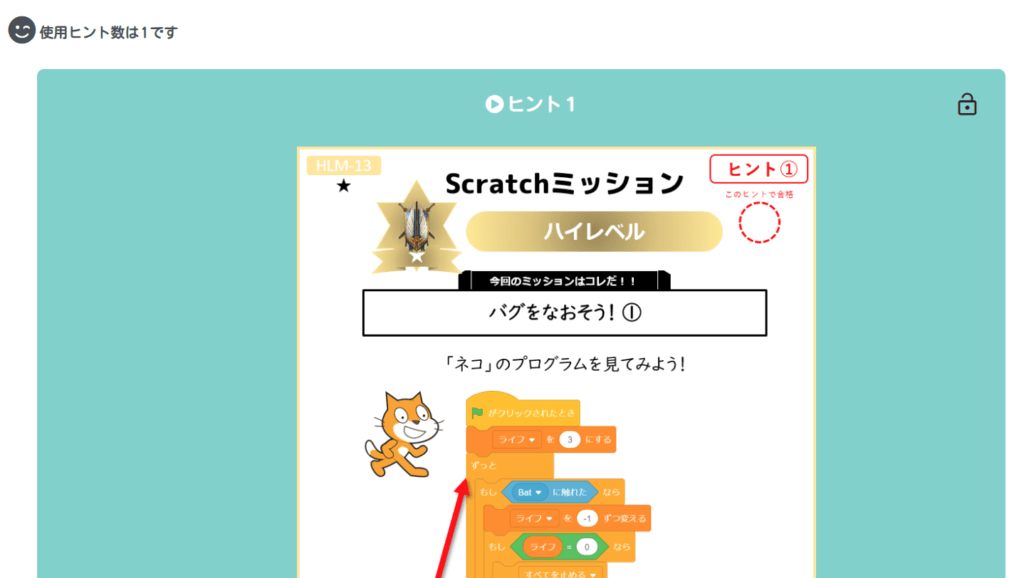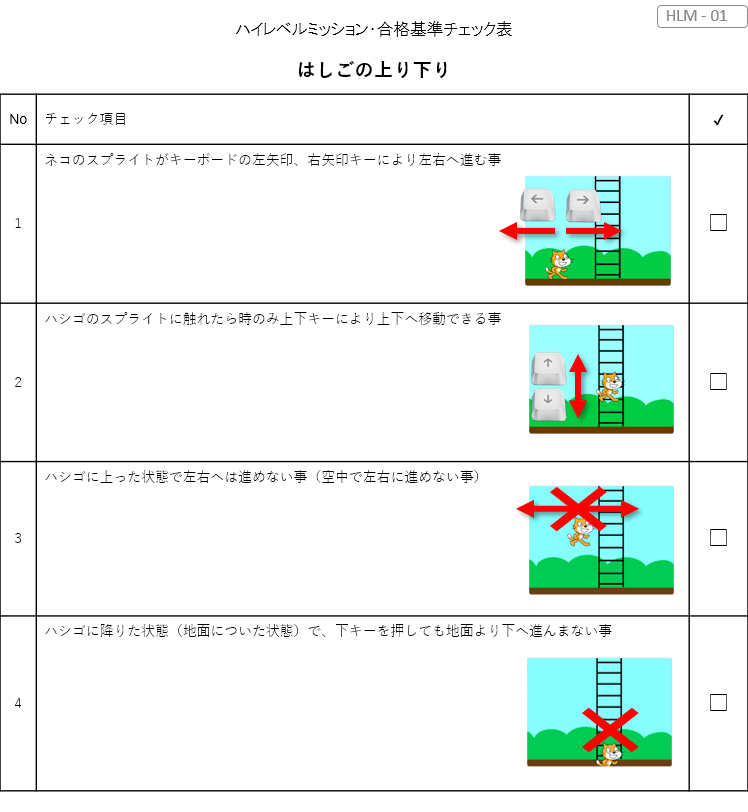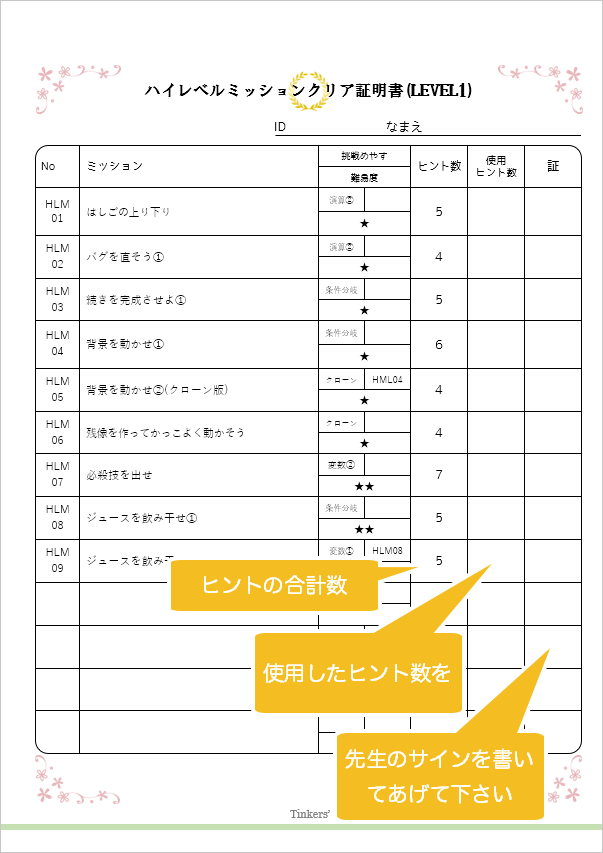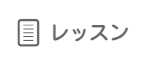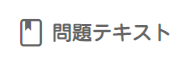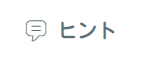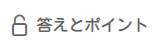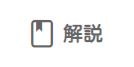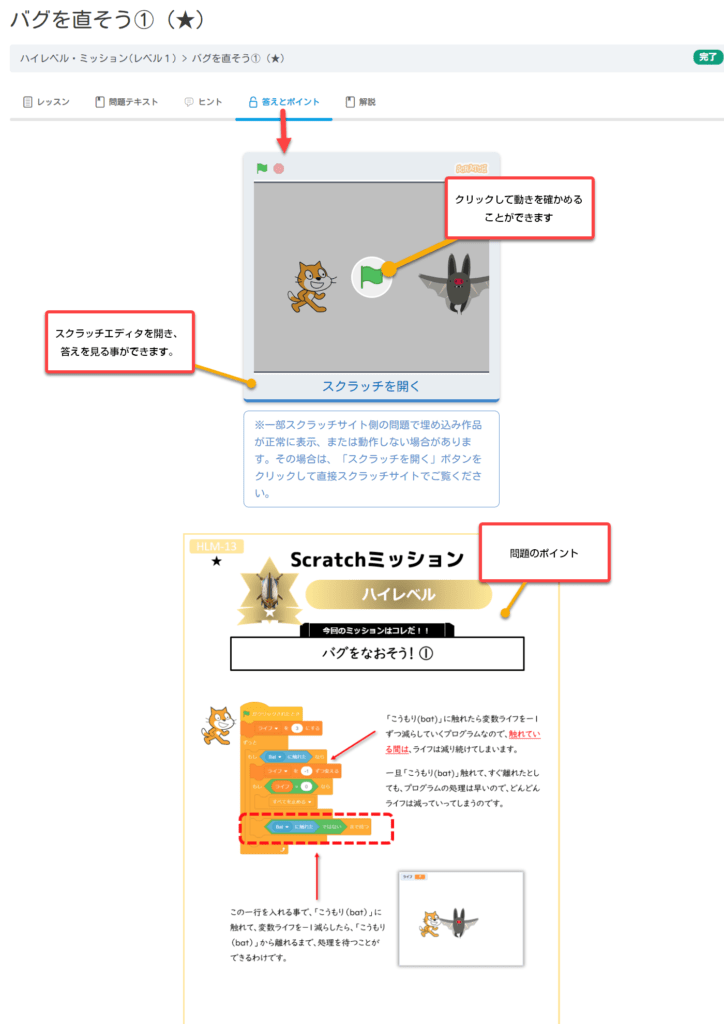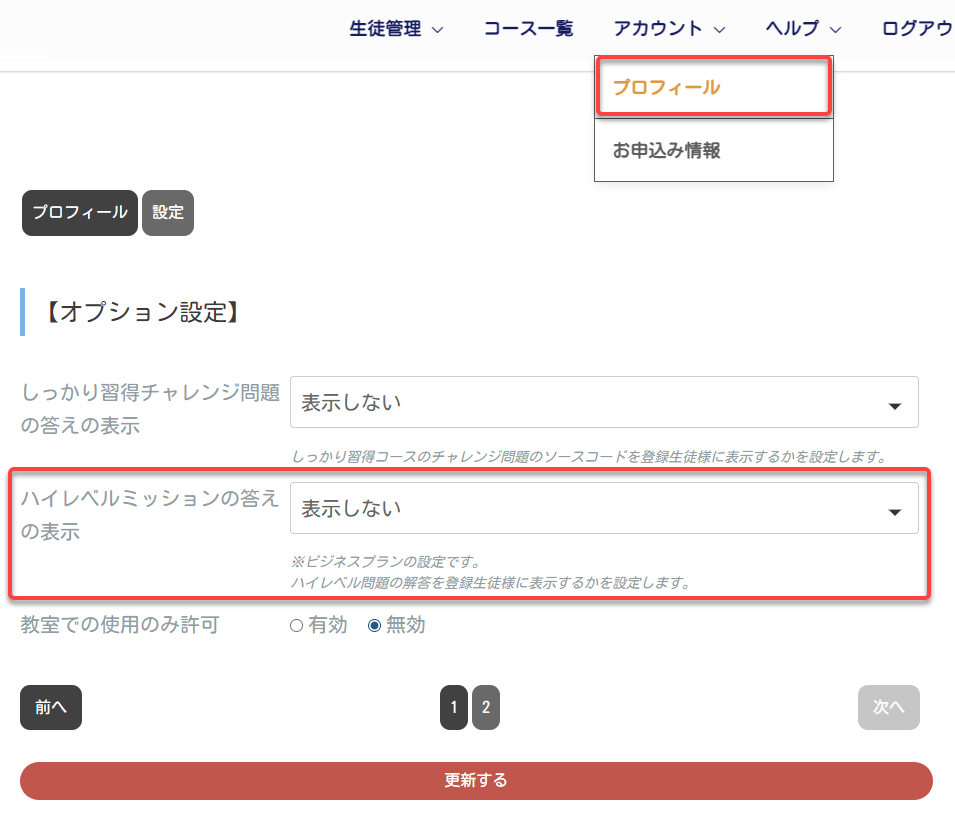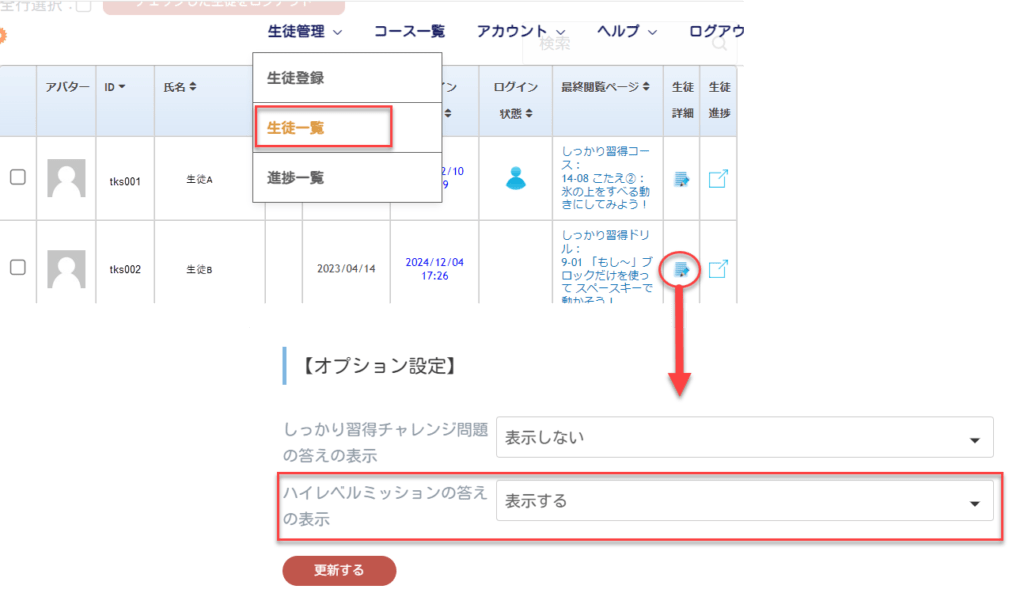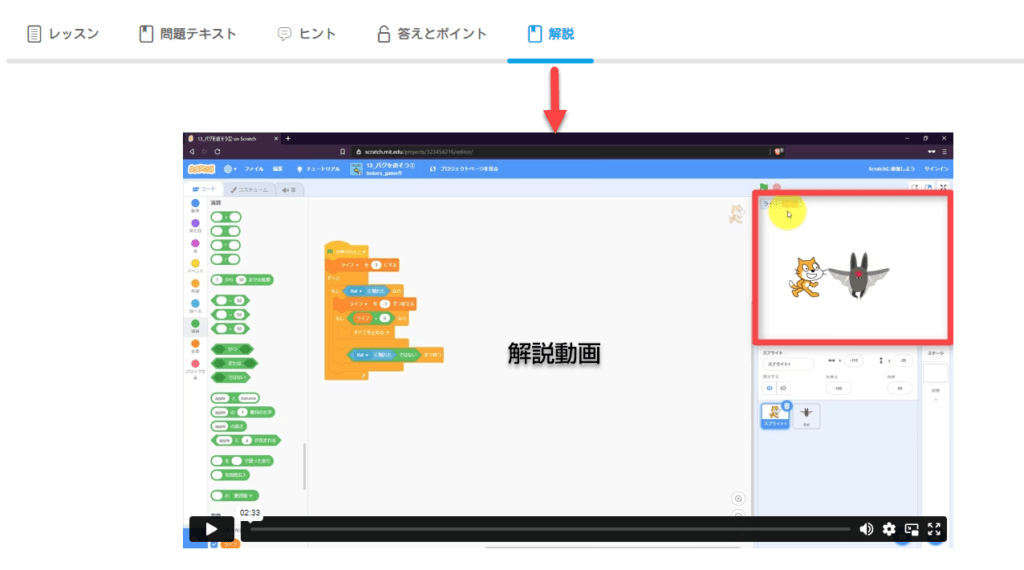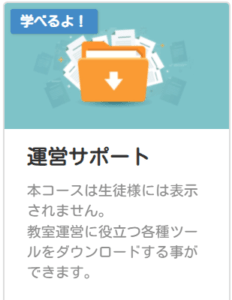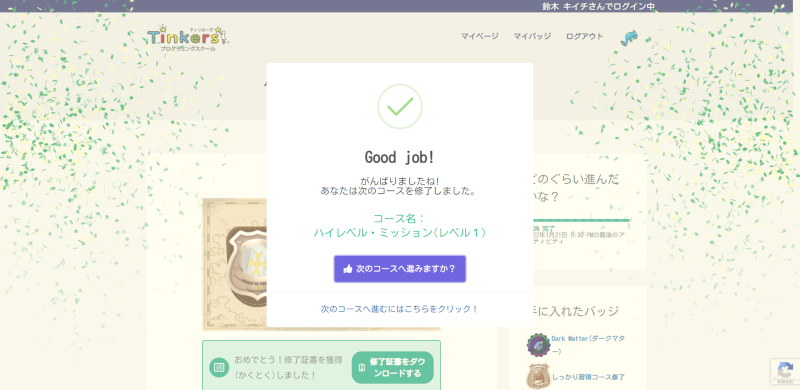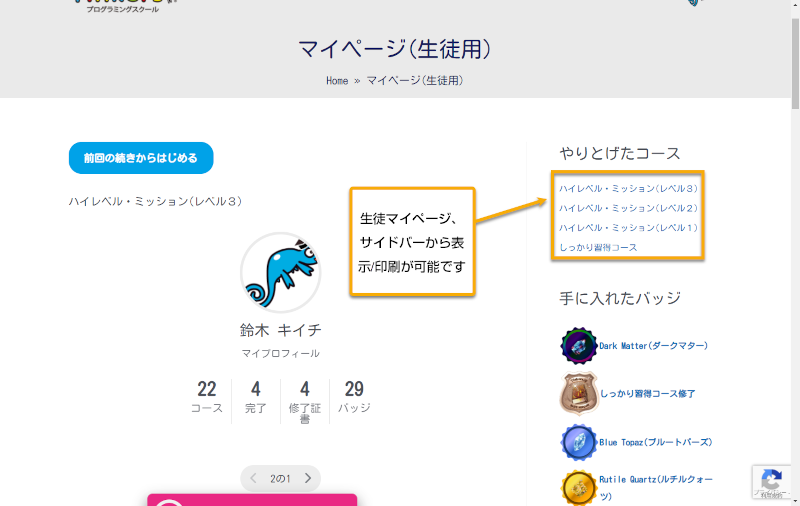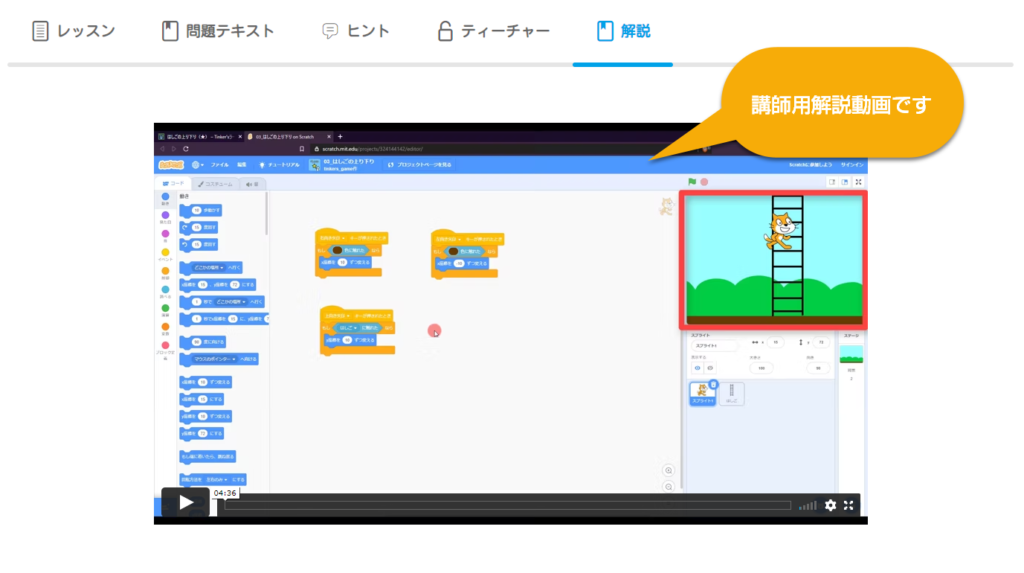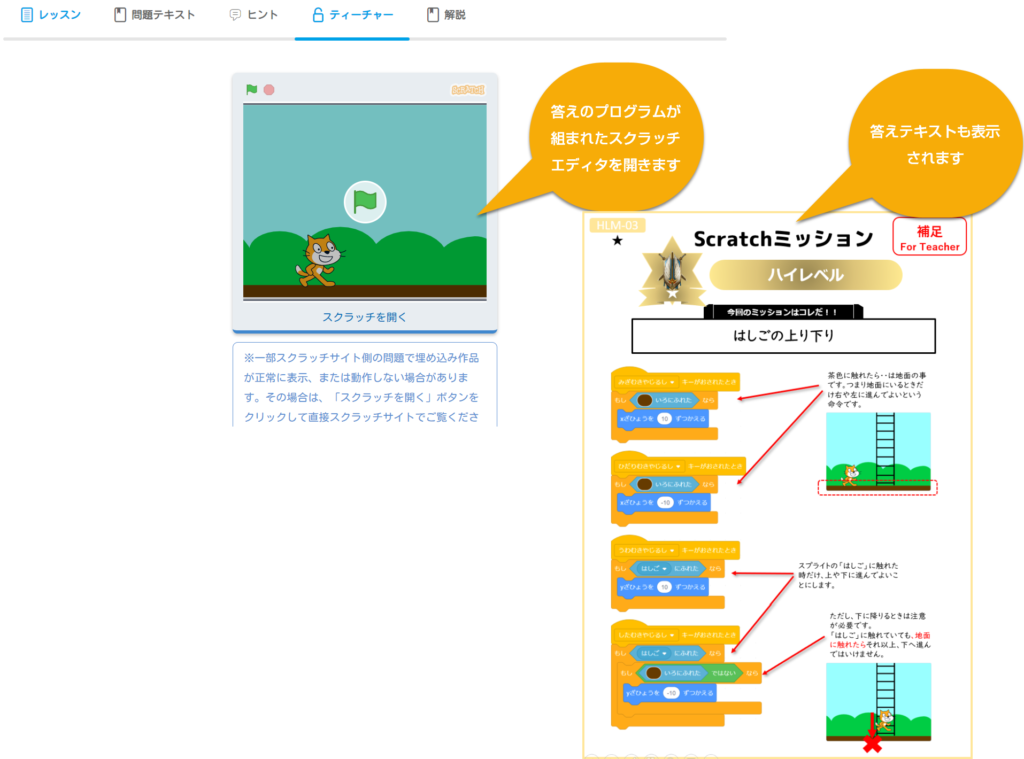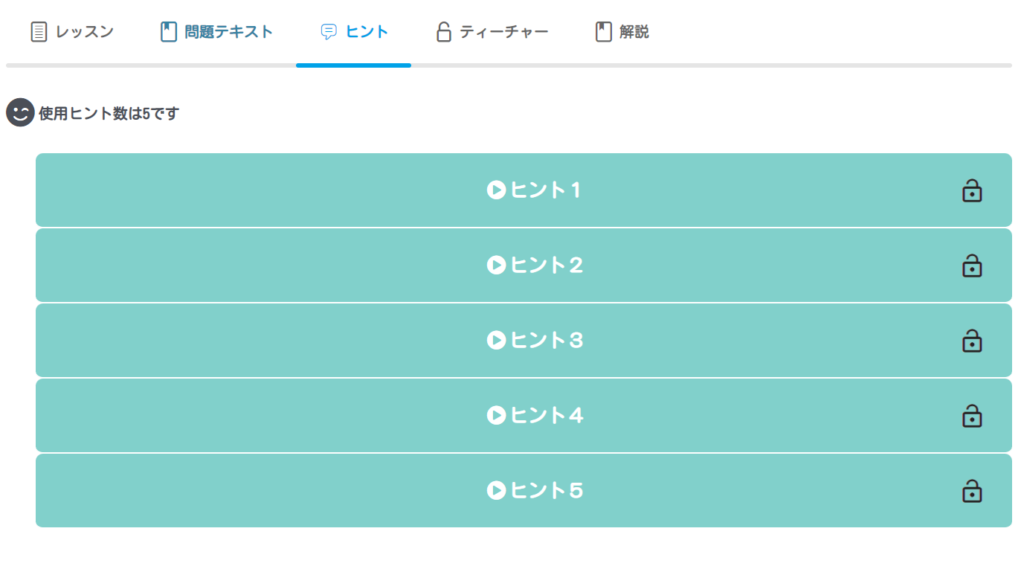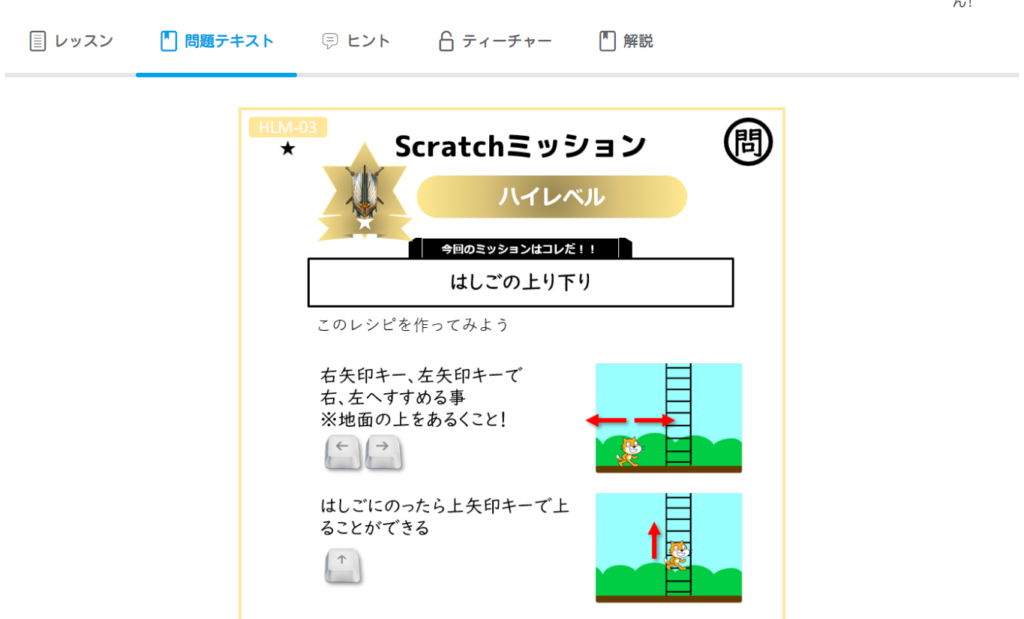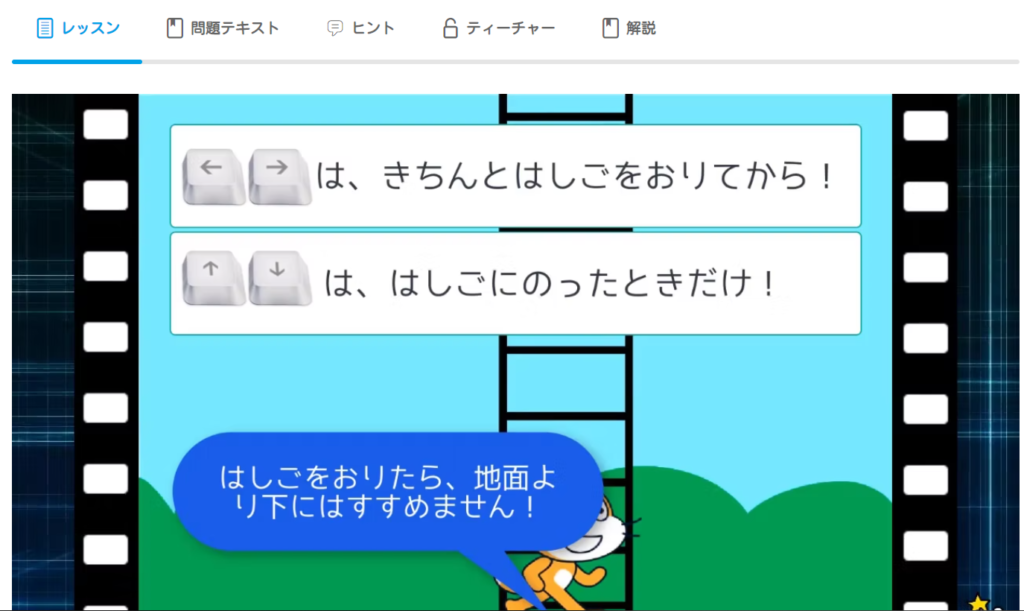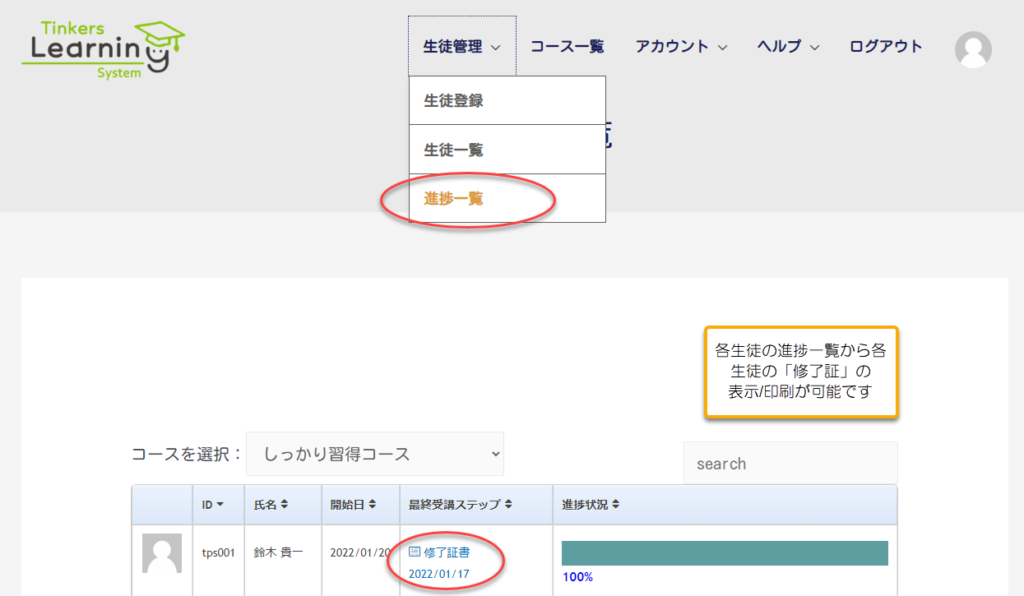『ハイレベル・ミッションコース』は、具体的な問題を解決する方法を考え、プログラムするための教材です。実際のゲームやアプリで使わてれている、見たことのある「あの部分」を再現するミッションドリルです。


受講の前提条件
本コースは、ビジネスプランからのご提供となります。
また、『しっかり習得コース』が完了してから受講できるコースとなっております。完了前にアクセスはできません。
学習のすすめかた
Level1から順番に学習を進めていきます。
①まずは動画を視聴して問題にチャレンジ!
映像が終了すると、スクラッチエディタを開くためのダイアログが表示されます。
ダイアログの指示に従ってスクラッチエディタを開き、ミッションに取り組みましょう。
問題の動画視聴が完了すると、Scratchを開くメッセージが表示されます。
OKボタンをクリックするとScratchサイトの問題用に最適化されたScratchページが開きますので、問題にチャレンジさせましょう!
※Scratchサイトが開いたら必ず生徒様にサインインさせ、リミックスボタンをクリックするようにします(作品として保存できません)
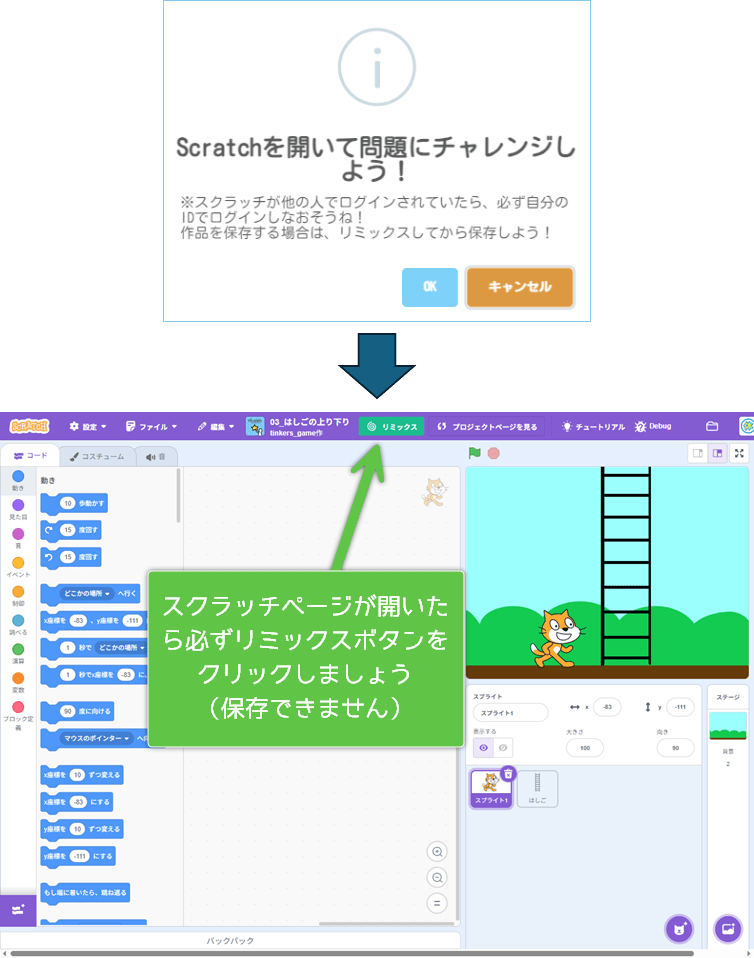
問題は動画だけでなく、テキスト形式でも提供されています。
レッスン画面上部のメニュータブの中から、「問題テキスト」を開く事によって表示されます。
動画を見終わった後は、問題テキストを参考にしながらチャレンジしましょう。
②ヒントを見る
各問題にはヒントが用意されています。
ヒントは、レッスン画面上部にあるメニュータブの中から、ヒントタブを開く事によって表示されます。
まずはヒントを見ずに問題に挑戦させます。
そして、分からない場合はヒントを参考にしながら解いてもらいましょう。
ヒントの数は問題によって異なります。
ヒントは、一つずつ開きましょう。そして、生徒様には「より少ないヒントで問題を解けるかな?」と促すようにしてください。
ヒントをクリックすると以下のようにヒントが表示されます。
最後のヒントまでを見ると問題が解けるようになっています。
💡紙のヒント配布運用(教室向けオプション)
事前にヒントを印刷・ファイリングしておき、詰まった生徒に段階的に手渡しする運用方法もご紹介します。
本来、ヒントはLMS画面内で生徒が自分の判断で開き、必要に応じて進めていくことを想定しています。
ただし、自主的にヒントを開く運用だと「よく理解しないまま、どんどんヒントを開いて進めてしまう」こともあります。
そのため、 ヒントを紙に印刷し、講師が必要に応じて1枚ずつ手渡す 運用を採用することも可能です。
この方法は、生徒に「まず自力で考える時間」を確保させつつ、講師とのコミュニケーションの機会にもなります。
実際に弊社教室でも、生徒によってこの方法を採用しています。
🎯 こんなときに便利
- 生徒の「すぐ答えを見る」を防ぎ、思考時間を確保したいとき
- 複数名を同時に見る必要があるとき(講師の声かけを標準化)
- 端末が不足/ネットワークが不安定なとき
🗂 事前準備(印刷・ファイリング)
ハイレベルミッションコースの「ハイレベルの問題とヒント.pdf」を印刷しておきます。
🔄 授業中の運用フロー
- 生徒が「行き詰まり」を申告
まず「どこまで考えたか」を短く聞く(現在地の言語化)。 - ヒント1を手渡し
ルール例:「ヒントを読んだら要点を自分の言葉で説明してから席に戻る」。 - 進捗に応じてヒント2、3…を段階的に手渡し
次のヒントへ進む基準例:「ヒント内容を要約して言えたら次へ」。 - 解けたらヒントを回収し、再びファイリングする。
※ヒントは1枚ずつ。読んだら要点を口頭で報告
※1枚読んだら5分は自力で試す
③採点チェックシートで採点する
採点チェックシートは、生徒様が解いたハイレベルミッションの答えを採点するためのシートです。
プログラムは、同じ結果になる動きを実現するためにさまざまな方法が考えられます。
そのため、一定の基準を設けて、ミッション問題の合否を判定する際に使用します。
※チェックシートは、運営サポート > 授業ツール > ハイレベルミッションコース用よりダウンロードして頂けます。
ハイレベルミッションクリア証明書
ハイレベルミッションクリア証明書は、いかに少ないヒントで問題に合格したかを証明する証明書です。「採点チェックシート」をもとに採点し、使用ヒント数と講師様のサインをご記入下さい。
※本資料は、レベル毎に用意されており、運営サポート > 授業ツール > ハイレベルミッションコース用よりダウンロードして頂けます。
✅メニュータブ(答えとポイントタブ)
メニュータブからアクセスできる「答えとポイント」は、初期設定では、講師様のみ閲覧することができるタブウィンドウです。
埋め込まれたスクラッチの再生ウィンドウでは、答えの動き、そしてウィンドウ内の「スクラッチを開く」をクリックすることにより、答えのプログラムが実装されたスクラッチエディタが開きますので、答えのプログラムを見る事ができます。
また、埋め込みスクラッチウィンドウの下には、解決のポイントが表示されます。
※「答えとポイント」タブは、設定を変更することによって、生徒様も閲覧する事が可能です。設定によって、生徒全体が見えるようにする方法と、個別の生徒にのみ見せる方法があります。
設定の方法については、以下をご覧下さい。
★生徒全体に設定するには?(全生徒に見せるようにする)
生徒全体に設定するには、TinkersOnlineヘッダーメニューの[プロフィール]から、[オプション設定]の[ハイレベルミッションの答えの表示]の設定を「表示する」に変更して下さい。
★個別の生徒にのみ設定するには?
個別の生徒に対してのみ「答えとポイント」を表示するには、全体設定を「表示しない」にしておいてから、生徒一覧ページより各生徒のプロフィール画面を開き、ハイレベルミッションの答えの表示を「表示する」に設定します。
印刷用テキストについて
ハイレベルミッションの問題とヒントは、紙ベースでダウンロード・印刷してご利用いただけます。
運営サポートページの以下のリンクからダウンロードが可能です。
ダウンロード可能なファイルは以下のとおりです。


印刷したテキストは、生徒様に配布して問題に挑戦してもらうほか、宿題として利用することも可能です。
問題テキストは、レッスン画面上部のメニュータブにある「問題テキスト」タブに表示されるコンテンツと同じ内容です。
ヒントテキストは、同じくレッスン画面上部のメニュータブより「ヒント」タブに表示されるコンテンツと同じ内容です。 ヒントテキストは1つのヒントにつき1枚の形式となっています。一度にすべてを渡すのではなく、必ず1枚ずつ提供してください。(生徒がなるべく自力で解決できるよう促すためです)

問題のポイントは、レッスン画面上部のメニュータブにある「答えとポイント」タブに表示されるコンテンツと同じ内容です。
採点チェックシートは、生徒様が問題をクリアしたかどうかを採点するためのチェックシートです。※詳しくは、以下のリンクをご参照下さい。
印刷してお手元においてお使いください。
ハイレベルミッションの問題をクリアしたら、シートに記入してあげてください。
スタンプラリー形式で活用することで、生徒様のモチベーションアップにつなげることができます。